怎么把此电脑放在桌面上显示
更新时间:2024-01-15 10:54:03作者:xiaoliu
在日常使用电脑的过程中,我们经常会需要快速访问一些常用的功能和文件,而将此电脑添加到桌面上就是一个非常方便的方法,在Win10操作系统中,将此电脑添加到桌面上非常简单。只需要简单的几个步骤,就可以将此电脑的快捷方式添加到桌面上,方便我们随时打开查看电脑中的文件和文件夹。下面就让我们一起来看看具体的操作方法。
操作方法:
1.首先,我们可以看到我的桌面是没有“此电脑”的快捷方式的。我们点击右键,选择“个性化”,如图。
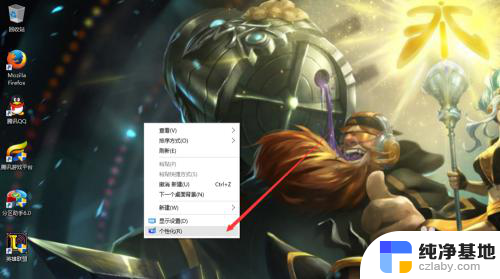
2.然后进入个性化,我们选择“主题”。
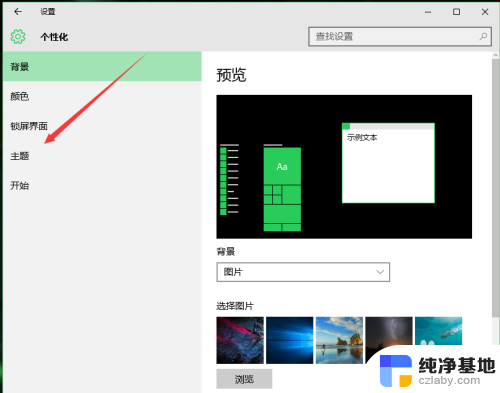
3.在主题下面,我们可以看到相关的设置中,有几个选项,我们找到“桌面图标设置”,点击进入。
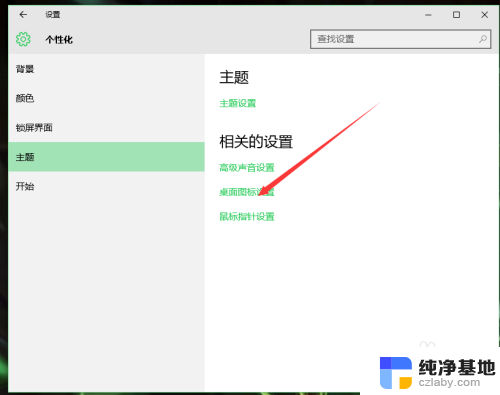
4.进入之后,我们可以看到熟悉的界面了,我们选中“计算机”。
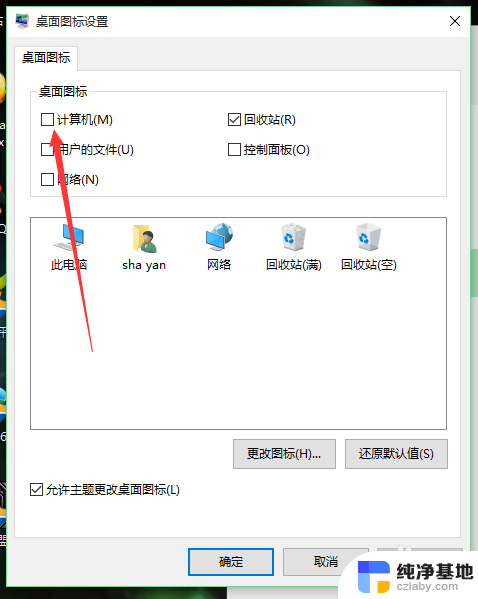
5.选择好之后,我们点击右下角的应用,再点击确定。
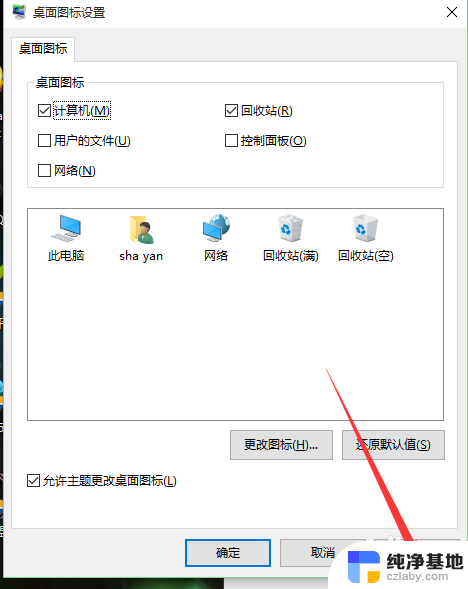
6.再次回到桌面的时候,我们可以看到此电脑已经在我们的桌面上了。

以上就是如何将计算机放置在桌面上显示的全部内容,如果遇到这种情况,您可以根据以上操作进行解决,非常简单快速,一步到位。
- 上一篇: 笔记本怎么弄手写输入
- 下一篇: 笔记本电脑蓝牙怎么个耳机连
怎么把此电脑放在桌面上显示相关教程
-
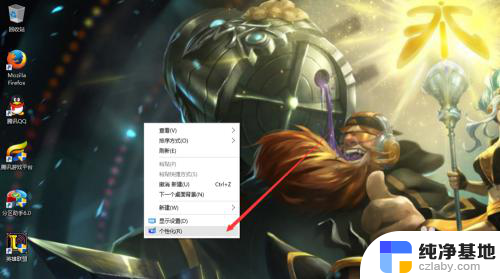 桌面的此电脑怎么放在桌面上
桌面的此电脑怎么放在桌面上2024-04-10
-
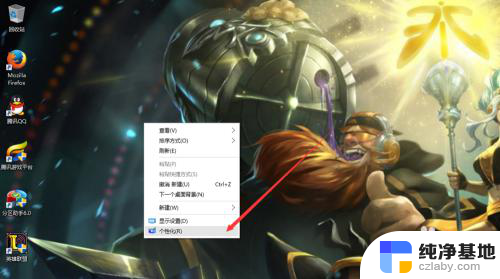 桌面上怎么显示此电脑
桌面上怎么显示此电脑2023-11-27
-
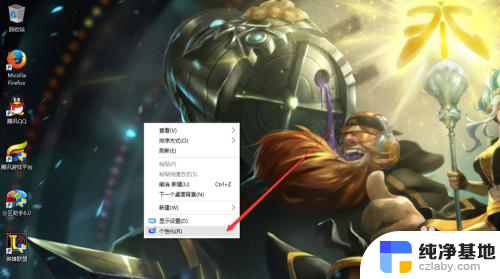 此电脑怎么放到桌面上win10
此电脑怎么放到桌面上win102024-05-04
-
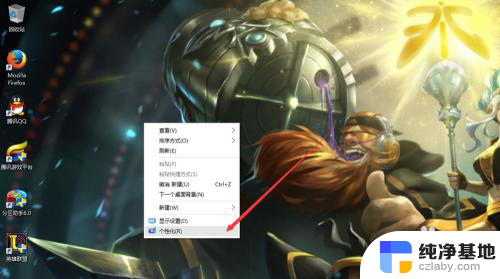 电脑桌面显示此电脑
电脑桌面显示此电脑2023-12-21
win10系统教程推荐
- 1 window10专业版是什么样的
- 2 如何查看系统激活码
- 3 电脑任务栏开始菜单不见了
- 4 电脑硬盘48位恢复密钥
- 5 应用开机启动怎么设置
- 6 调节字体大小在哪里
- 7 调整电脑显示器亮度
- 8 电脑系统自带的杀毒软件在哪里
- 9 win10专业版免费永久激活密钥
- 10 win10的裁剪图片的工具